Canva Logo Oluşturucu Nasıl Kullanılır
Yayınlanan: 2022-06-02Yeni bir logoya ihtiyacınız var ama nereden başlayacağınızı bilmiyor musunuz? Canva Logo Oluşturucu yardımcı olabilir. Tonlarca kullanımı kolay araçla dakikalar içinde profesyonel özel logolar oluşturabilirsiniz.
Ayrıca, bir logo tasarım uzmanı olmanıza gerek olmadığı için, küçük bir işletme için nasıl logo yapılacağını öğrenebilir ve küçük işletme logo tasarım hizmetleri sunabilirsiniz.
Canva Logo Oluşturucu nedir?
Peki Canva Logo Oluşturucu nedir? Kullanıcıların herhangi bir tasarım deneyimi olmadan harika logolar oluşturmasına olanak tanıyan ücretsiz bir çevrimiçi araçtır. Logo oluşturucunun kullanımı kolaydır ve aralarından seçim yapabileceğiniz çeşitli logo yazı tipleri, renkler ve şablonlar sunar.
Canva Logolar İçin İyi mi?
Canva, profesyonel logolar oluşturmak ve markalarını tutarlı tutmak için entegre bir araç arayan tüm işletmeler için mükemmeldir. Kendi resimlerinizi veya tasarım öğelerinizi yükleme yeteneği de dahil olmak üzere birçok özellik sunar.
İşletmeniz İçin Neden Canva Logo Oluşturucu Kullanmalısınız?
Markalarını tutarlı tutmak için çarpıcı logolar, sosyal medya gönderileri ve diğer görseller oluşturmak için entegre bir araç arayan bireyler ve küçük ekipler, Canva logo oluşturucuyu kullanmalıdır.
- Canva, tasarım becerisine sahip olmayan kişilerin bile kullanabileceği bir tasarım aracıdır. Yerleşik şablonlardan oluşan bir kitaplıkla Canva, işletmeniz için yüksek kaliteli görseller oluşturmayı tasarımcı olmayanlar için bile kolaylaştırır.
- Bitmiş tasarımlar inanılmaz görünüyor, bu da potansiyel müşterileri onlar için başka logolar yaratmaya çekmenize yardımcı olabilir.
- Canva pro, 30 günlük deneme süresi boyunca ücretsizdir. Bu size, ücretli planda bulunan özellikleri kullanarak tasarımlar oluşturma ve indirme şansı verir.
- Tasarımcı tutmadan yüksek kaliteli bir tasarım oluşturmak isteyen küçük ekipler Canva'yı kullanmalıdır. Markalaşma için tasarımlar oluşturmak isteyen büyük işletmeler de yapmalıdır.
Canva'da Logo Nasıl Oluşturulur: Adım Adım Kılavuz
Bu kılavuzda, Canva'yı kullanarak kendi logonuzu nasıl oluşturacağınızı öğreneceksiniz. Benzersiz bir özel logo oluşturmanın harika bir yolu.
Adım 1: Giriş Yapın ve Bir Şablon Arayın
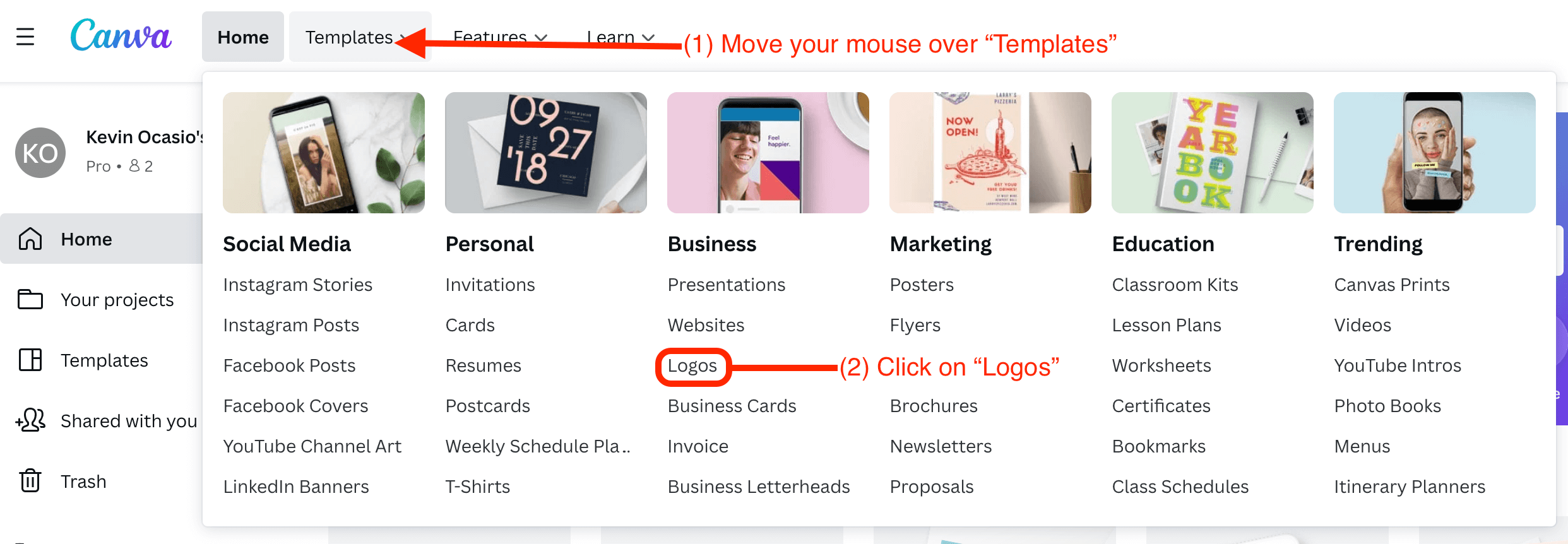
Canva hesabınıza giriş yapın, farenizi "Şablonlar"ın üzerine getirin, ardından "Logolar"ı tıklayın.
Adım 2: Şablonunuzu Seçin
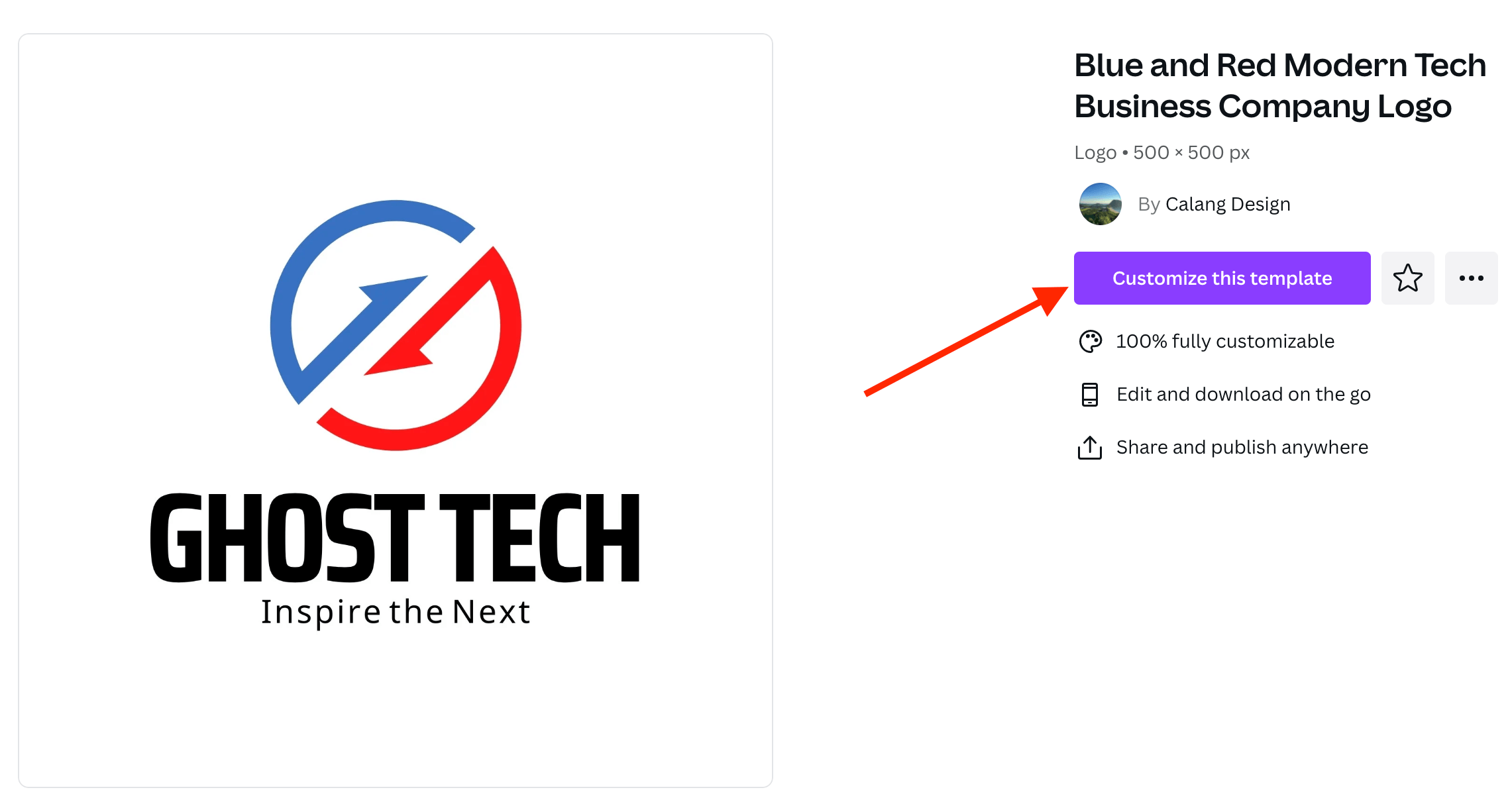
Kullanmak istediğiniz şablonu bulun, tıklayın ve “Bu şablonu özelleştir” düğmesine basın.
3. Adım: Grafik Ekle/Kaldır
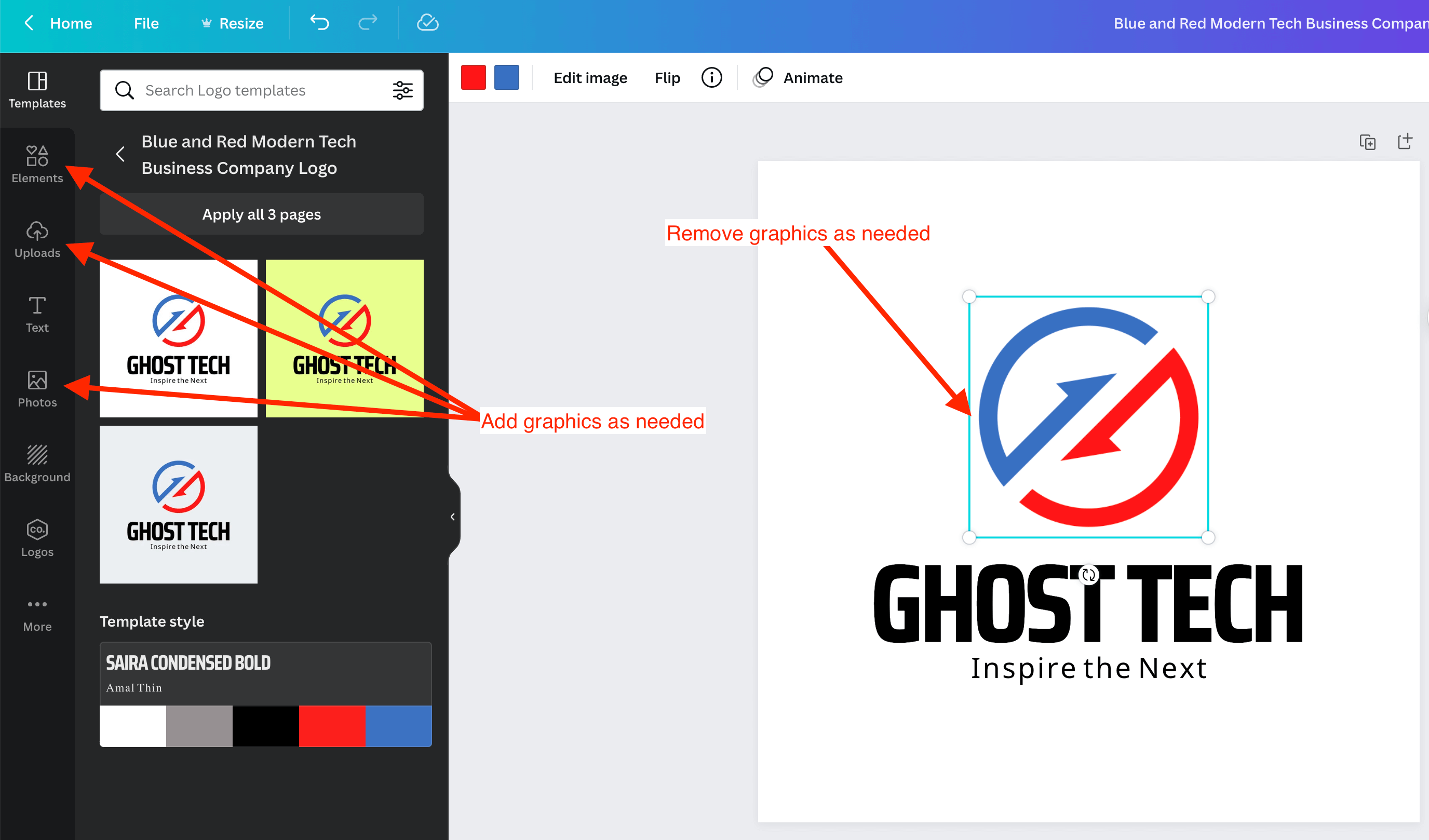
Grafikleri kaldırmak için üzerlerine tıklayın ve sil veya geri al tuşuna basın. Grafik eklemek için bunları "Fotoğraflar" veya "Öğeler"den sürükleyip bırakın. Ayrıca kendinizinkini de yükleyebilirsiniz!
4. Adım: Yazı Tipini Değiştirin
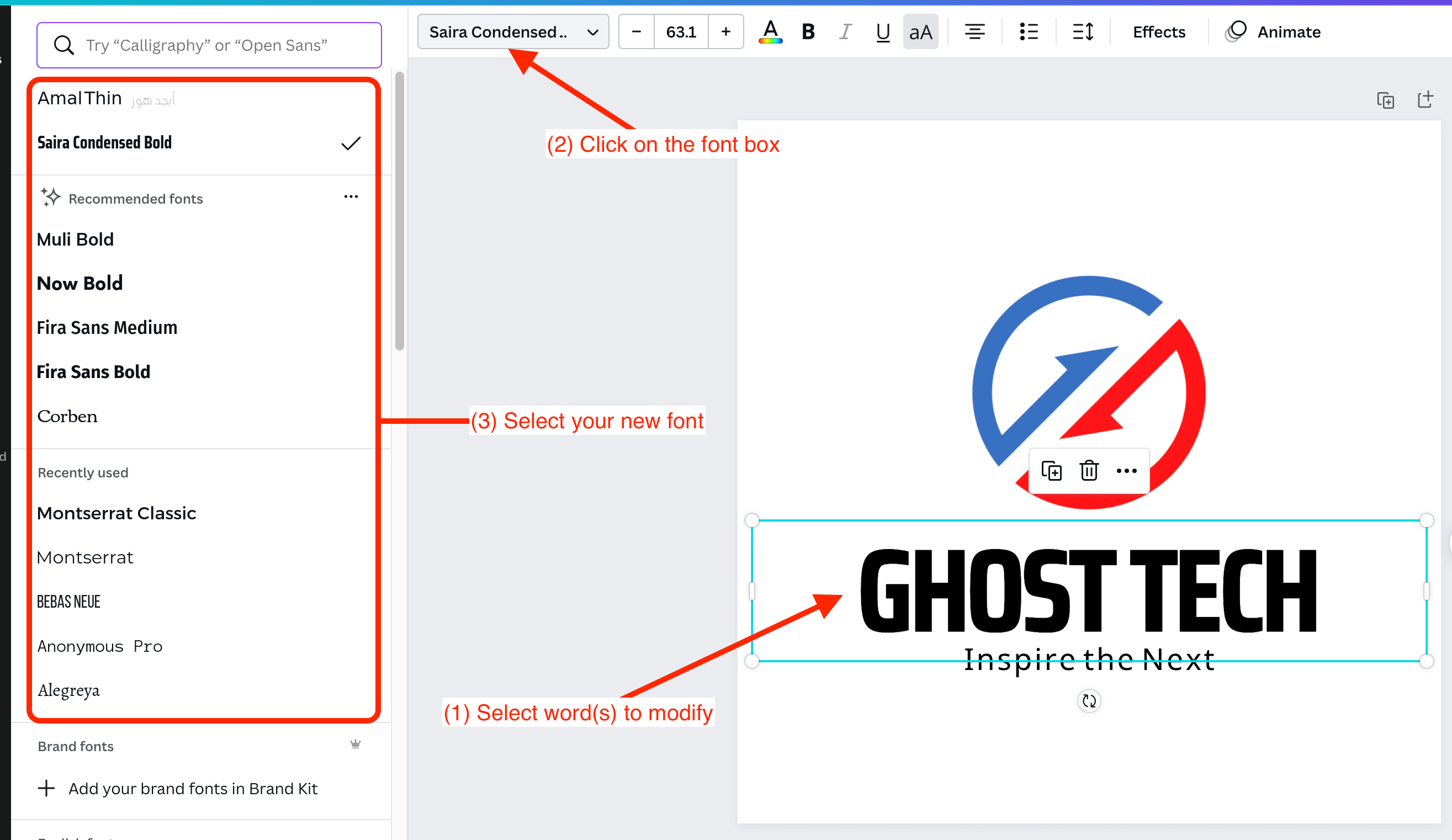
Değiştirmek istediğiniz kelimelere tıklayarak harf stilinizi değiştirin. Ekranınızın sol üst köşesindeki yazı tipi kutusuna tıklayın ve yeni bir yazı tipi seçin.
Adım 5: Yeni Tasarımınızı İndirin
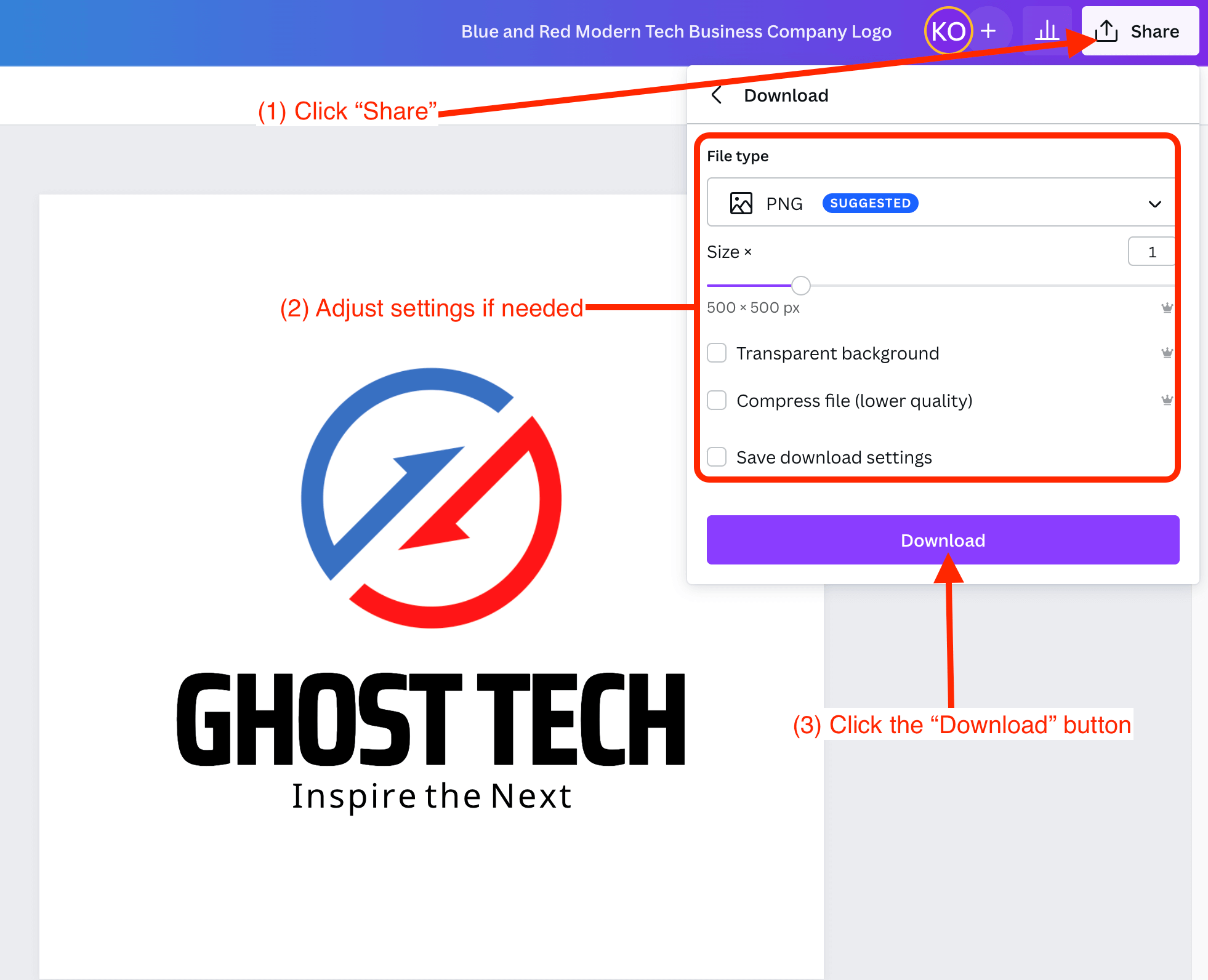
Ekranınızın sağ üst köşesindeki "Paylaş" ı tıklayın ve indir'i tıklayın. Ayarların beğeninize göre olduğundan emin olun, ardından “İndir” düğmesine tıklayın.
Canva'nın Logo Şablonları
İşletmeniz için kolayca harika bir marka yaratmak için ihtiyacınız olan tüm logo şablonlarını burada bulabilirsiniz.
Logo Moda Mağazası Logo Neon

Bu şablon modayla ilgili her şey için idealdir.
Hızlı Kuş Ekspres Şirketi
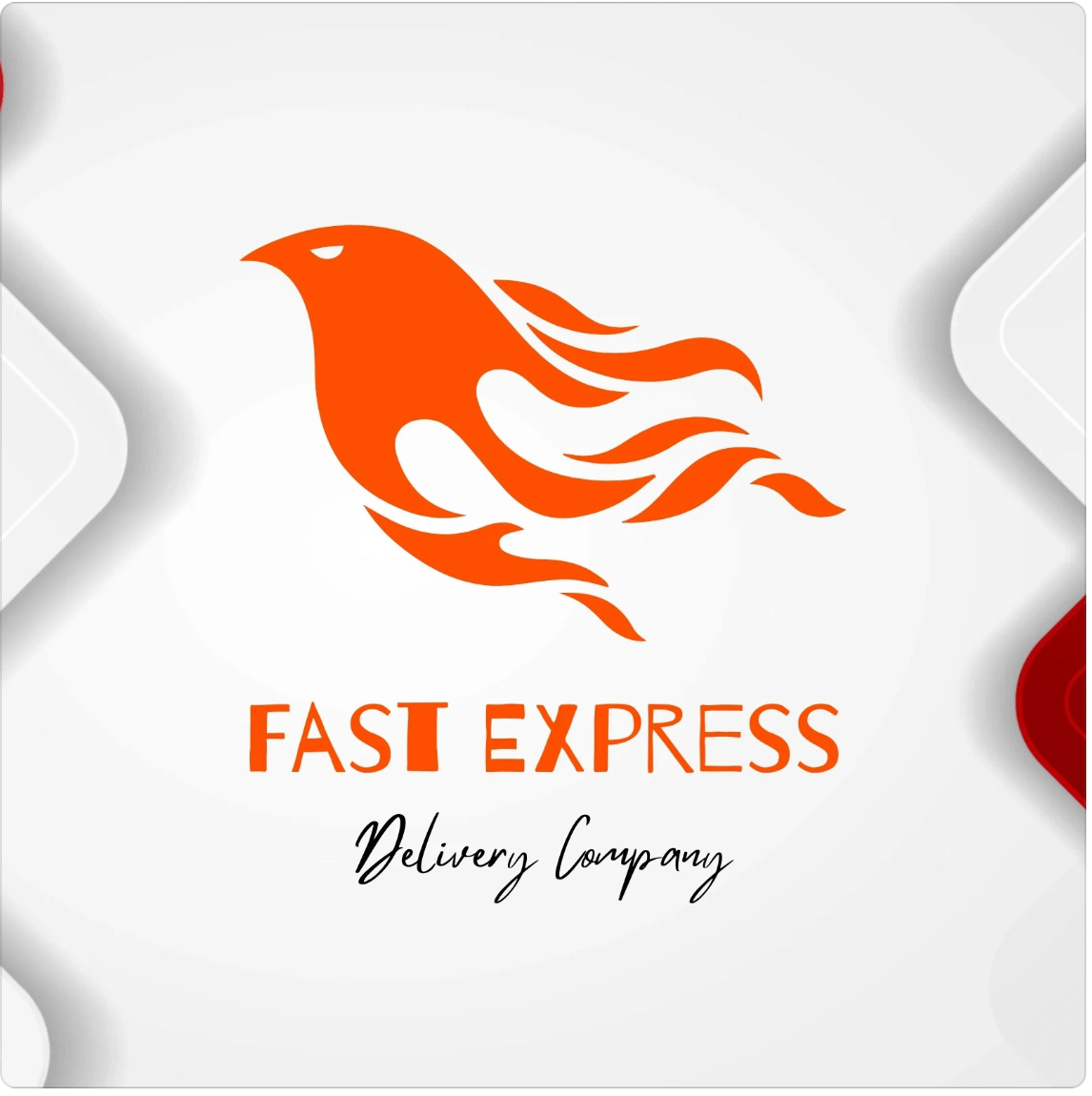
İşte bir teslimat şirketi için harika bir şablon.
Mor Minimalist Gökkuşağı Çocukları Bebek Oyuncakları Logosu

Bu şablon, bir e-ticaret oyuncak mağazası için kullanılabilir.
Sevimli Köpek Bakımı ve Bakımı Logosu
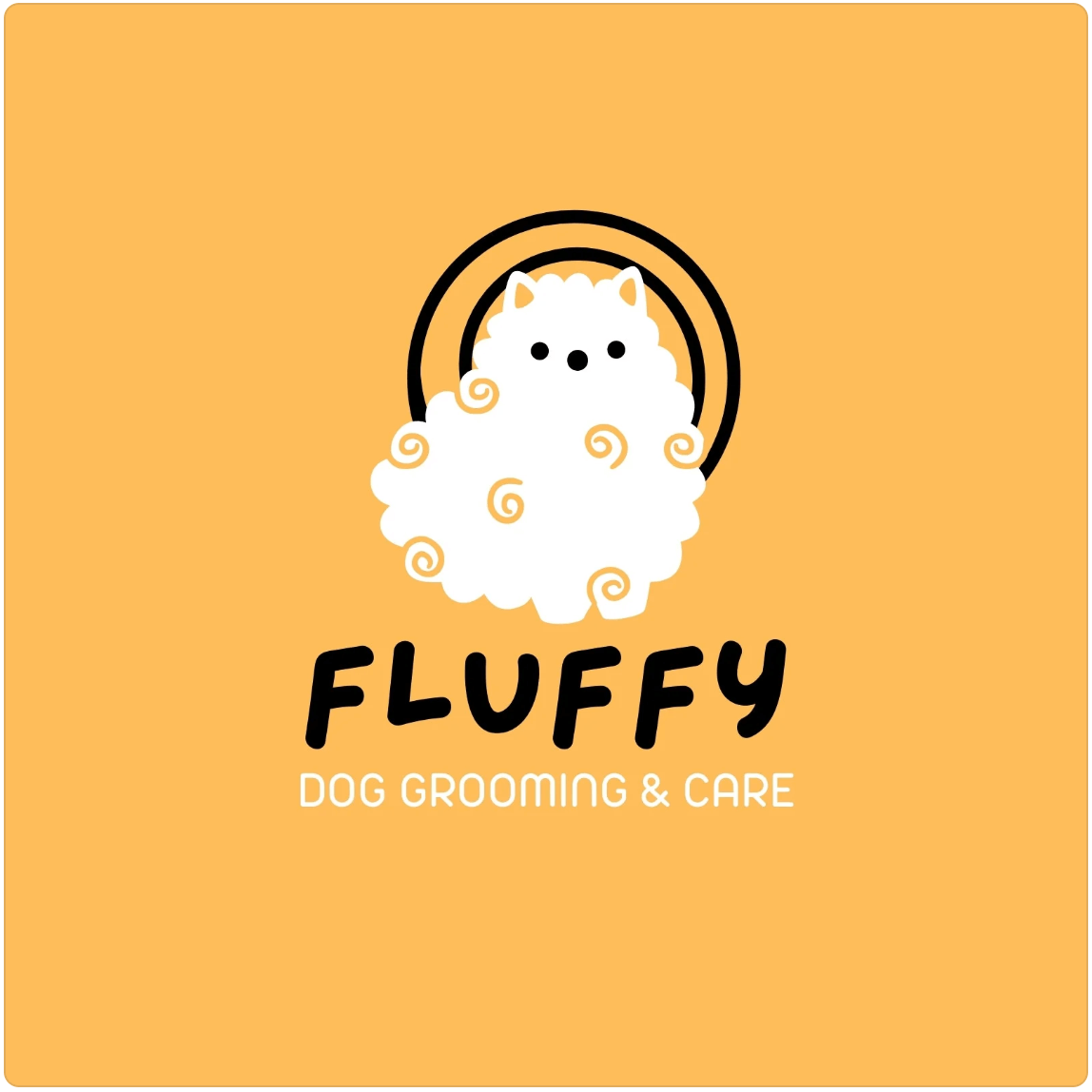
Bir köpek bakıcısı bu şablonu kullanabilir.
Siyah Beyaz Açıklayıcı El Halter

Fitness sektöründe mi? Bu şablon harika çalışır!
Canva Logo Tasarımlarından Örnekler
Başlamak için bu örnek logo tasarım şablonlarına göz atın.
YouTube Kanalı Logosu Canva
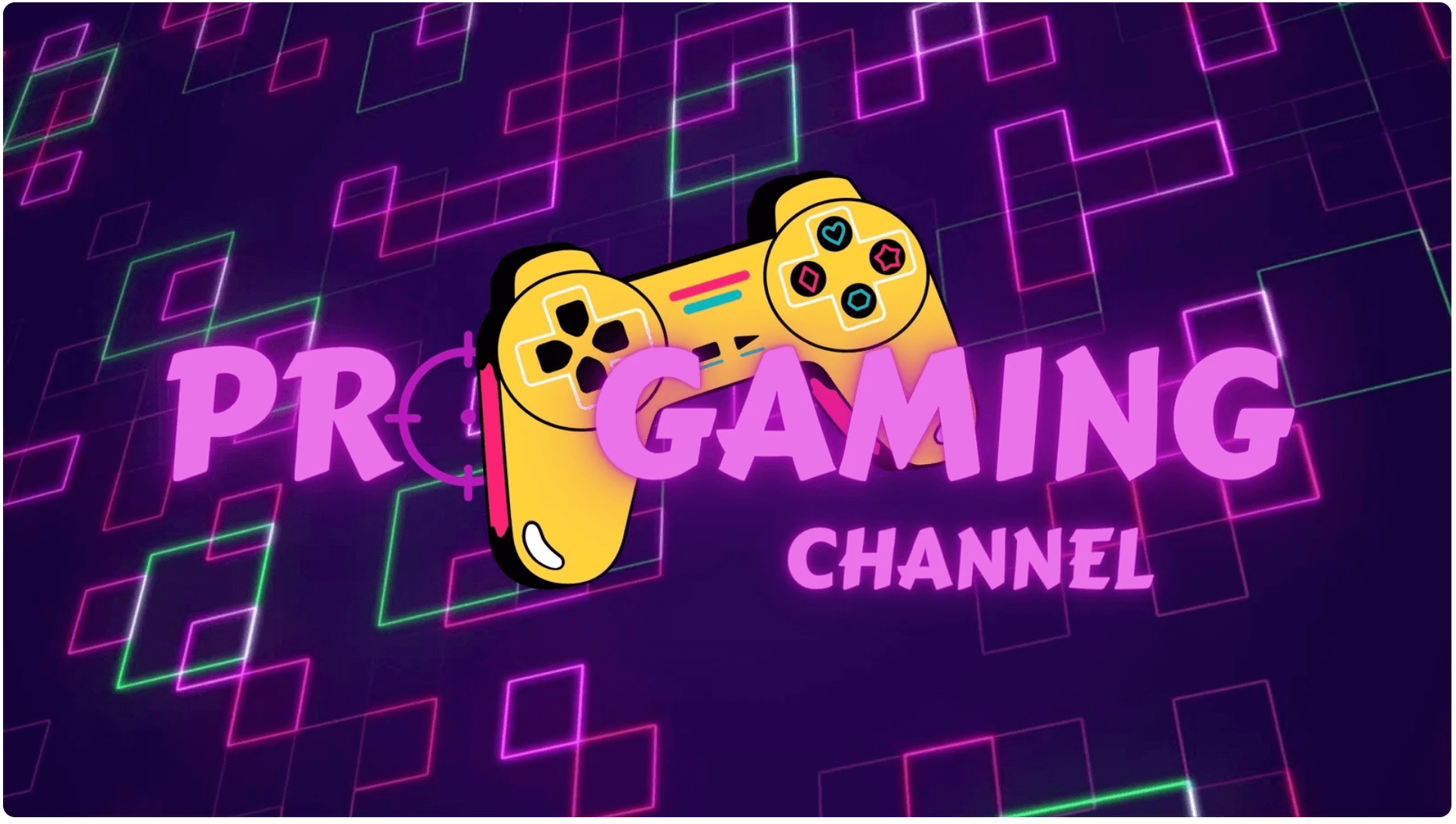
Bu profesyonel oyun kanalının YouTube logosu Trust Design'a aittir.
Canva'da Emlak Logosu

Vishnu Grover bize bu zarif emlak logosunu getiriyor.
Grafik Tasarımcı Logosu

Bir grafik tasarım sanatçısı, bunun gibi sayısız şablonu kullanabilir.
Canva'da Spor Logosu
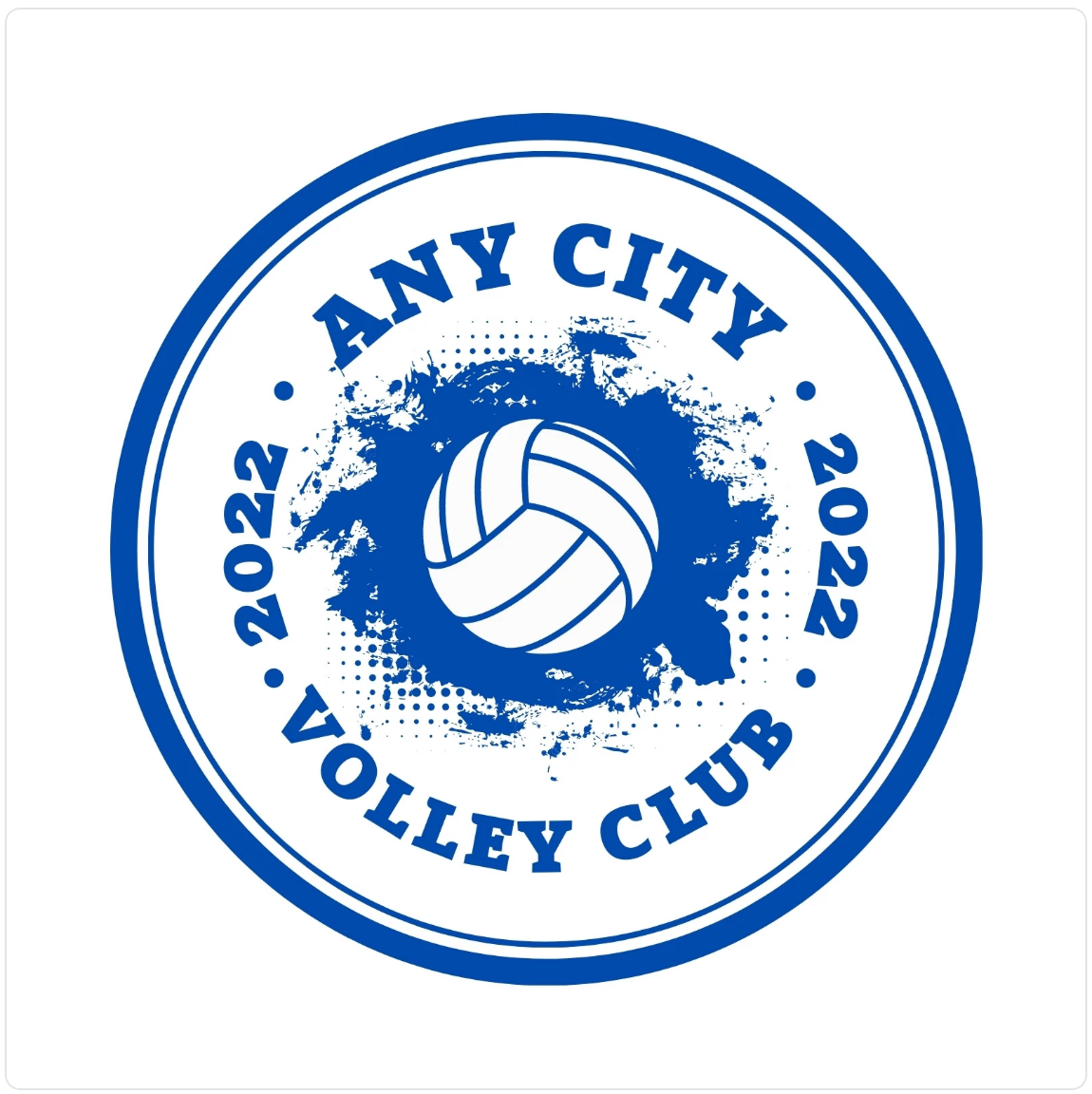
Bu logo bir spor takımı için harika olurdu.
Canva'da Otomatik Logo

Bu logo tasarımı, otomotiv mağazaları için iyi sonuç verir.
Canva'da Yuvarlak Logo Nasıl Yapılır?
Harika bir logo oluşturmak zor olmak zorunda değil. Canva bunu kolay ve eğlenceli hale getiriyor!
- Giriş yapın ve logo şablonlarına gidin.
- "Boş bir Logo oluştur"u seçin.
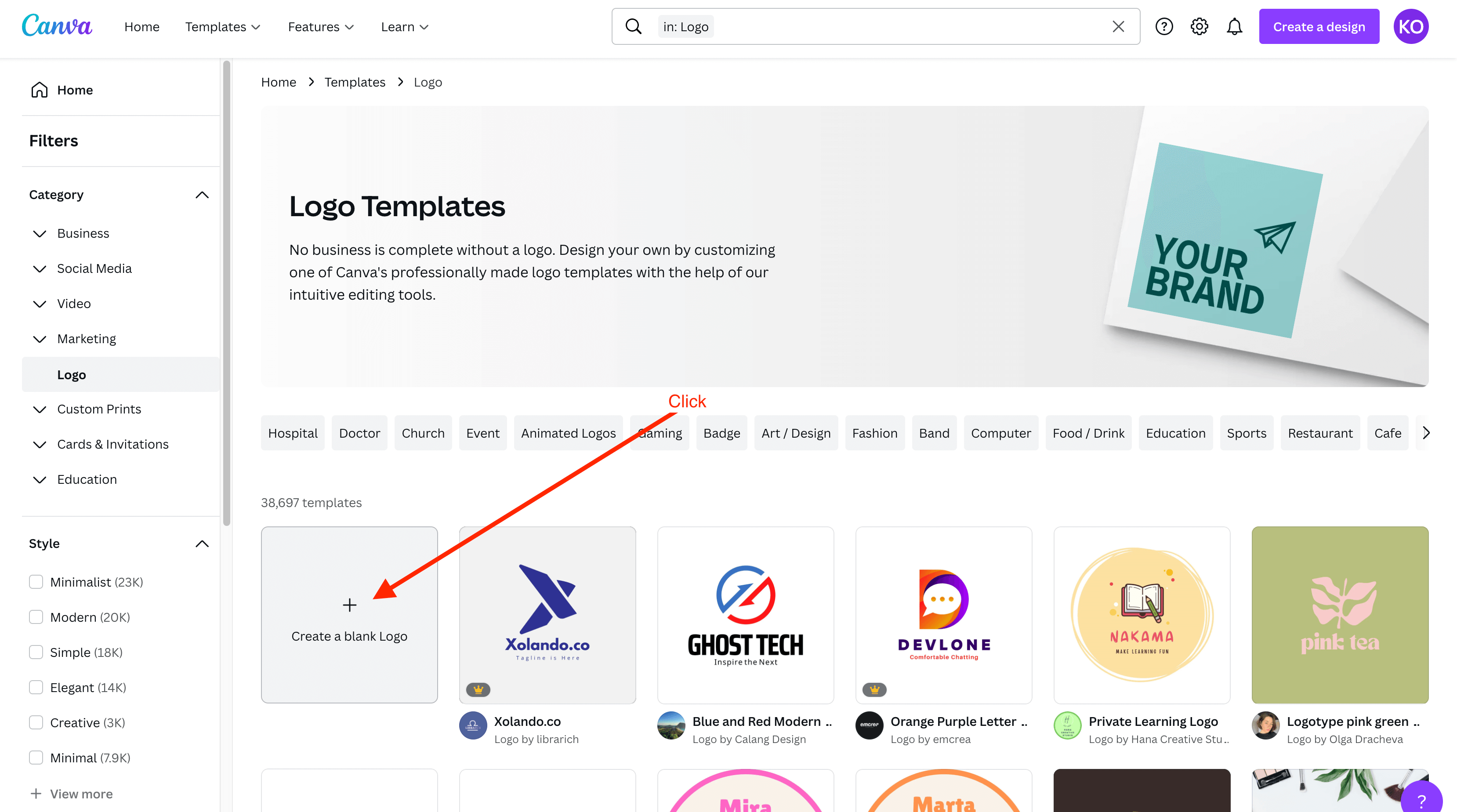
- Soldaki "Öğeler"i seçin, "Çerçeveler"e tıklayın ve daire çerçevelerinden birini seçin.
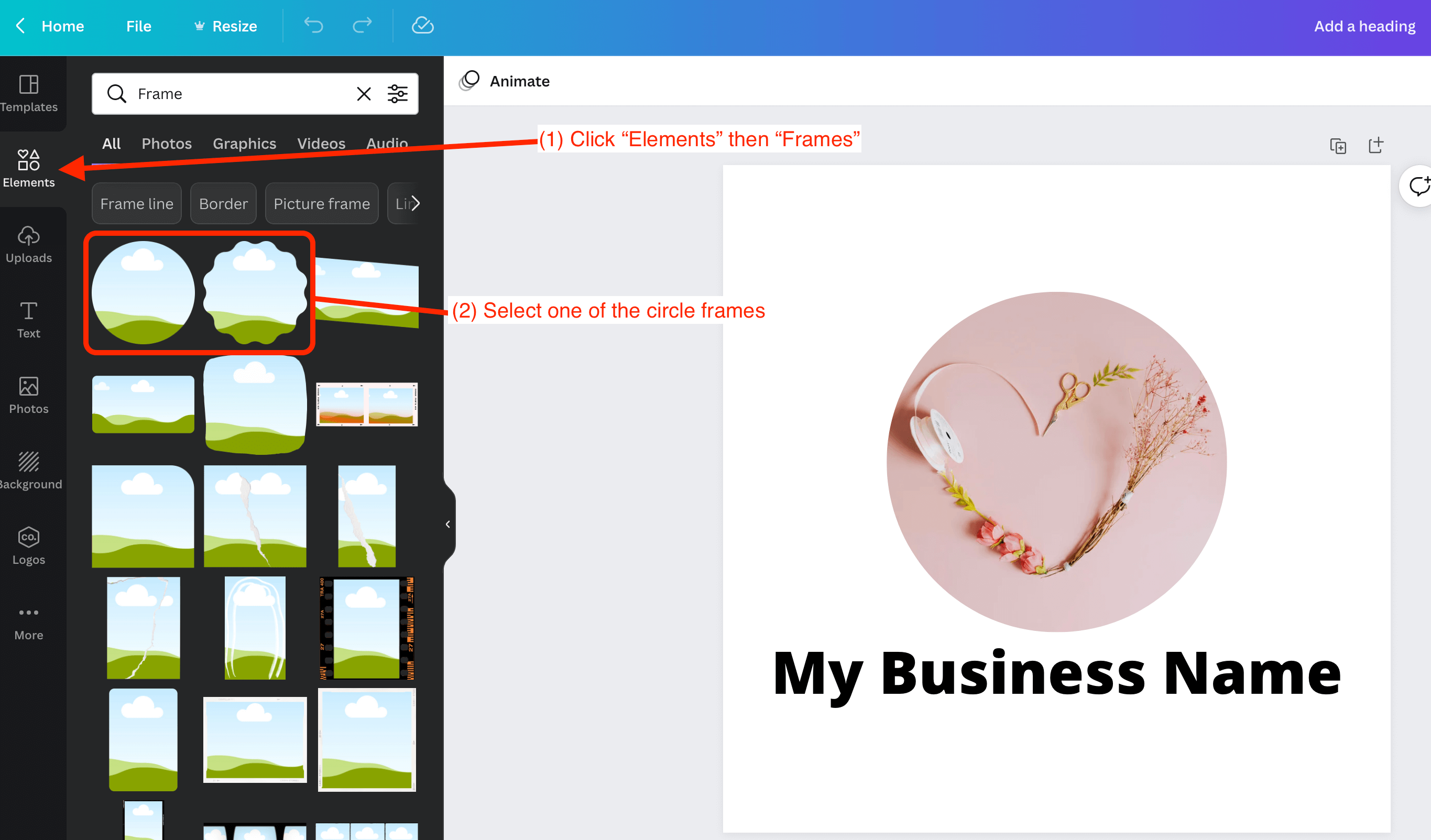
- "Fotoğraflar"da veya "Öğeler"de kullanmak için bir resim bulun veya kendinizinkini yükleyin. Bu resmi daire çerçevesine sürükleyip bırakın.
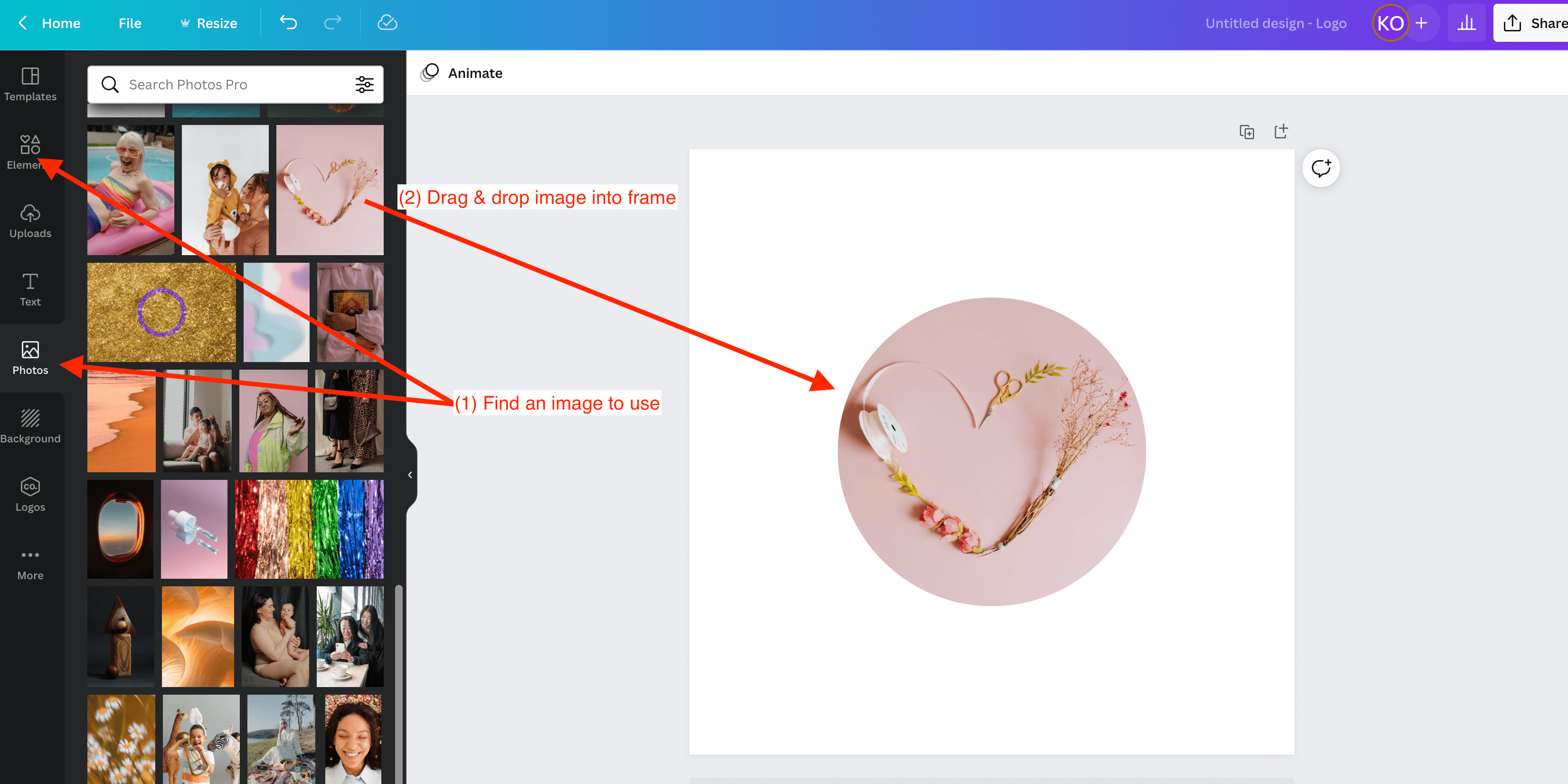
- Sol kenar çubuğundaki "Metin"i ve "Başlık ekle"yi tıklayın.
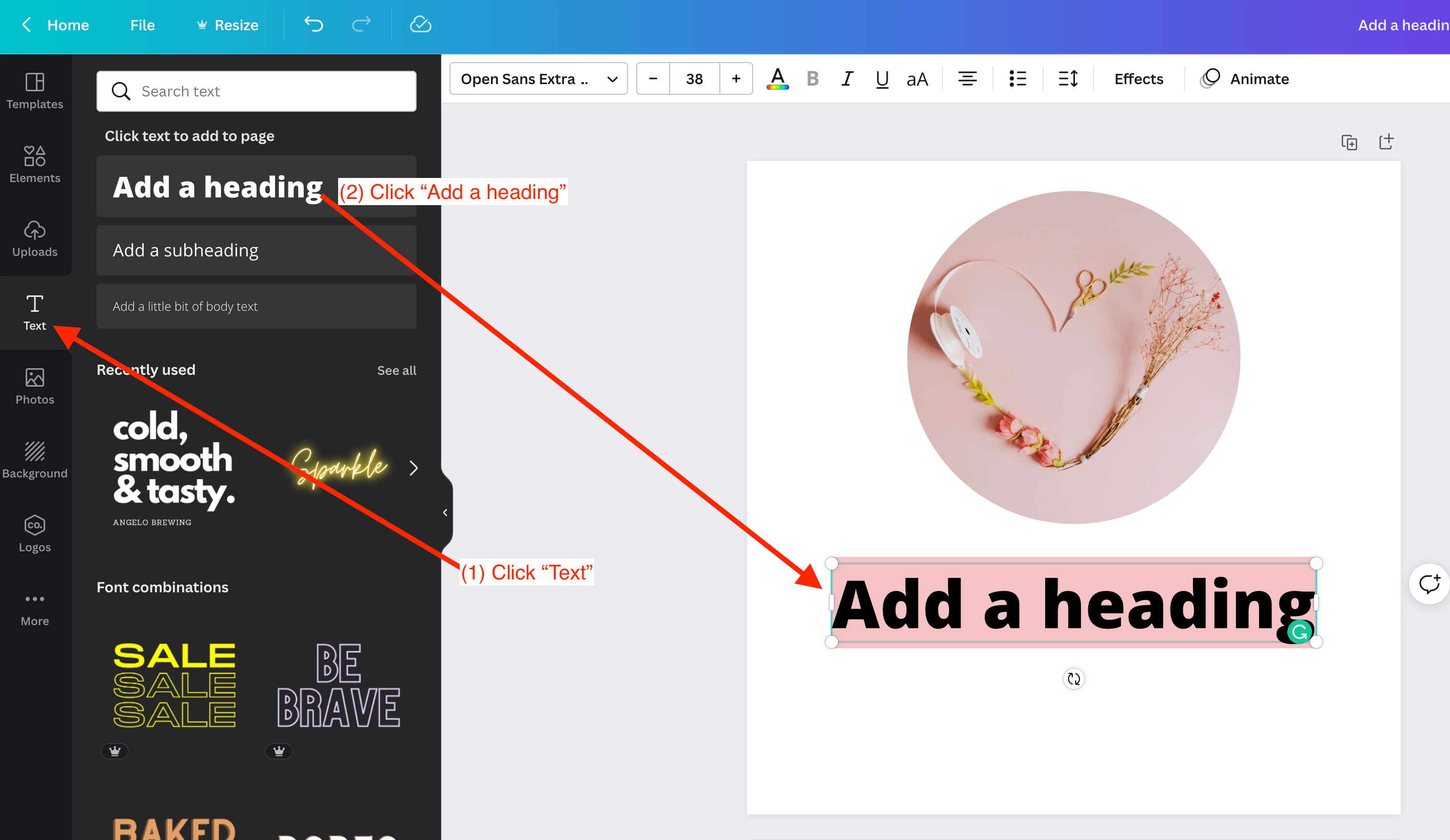
- Üzerine tıklayarak, metninizi ekleyerek ve yazı tipi kutusundan bir yazı tipi seçerek metninizi gerektiği gibi değiştirin.
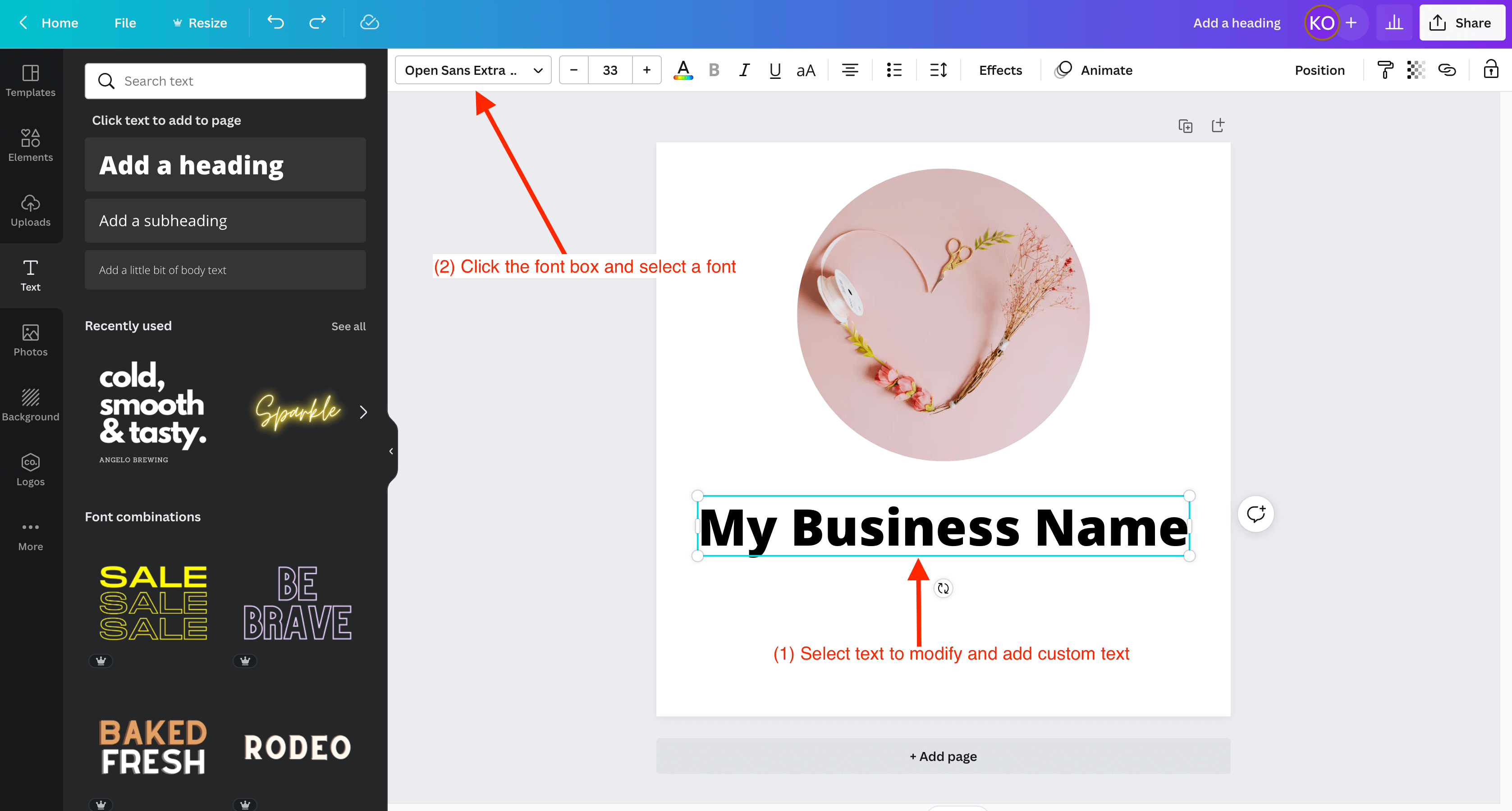
- Resimlerinizin ve metninizin yerleşimini ayarlayın, ardından indirin. Yuvarlak şekli korumak için “Şeffaf arka plan”ı seçin.
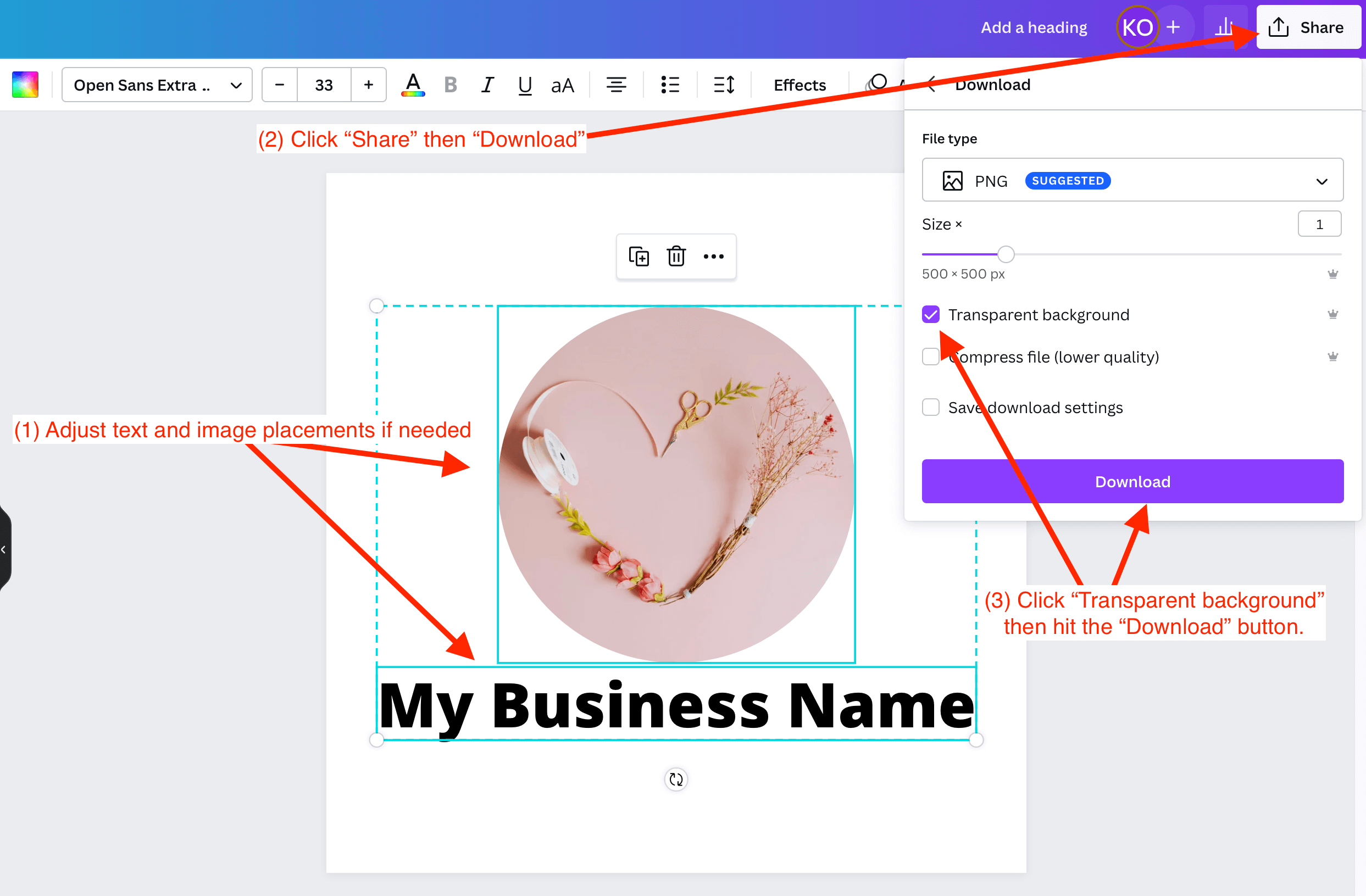
Canva'da Dairesel Logo Nasıl Yapılır?
Canva'da dairesel bir logonun nasıl oluşturulacağına ilişkin basit adımlardan geçelim.
- Giriş yapın ve logo şablonlarına gidin.
- Seçenekler çubuğunda ilerleyin ve “Dairesel Logolar”ı seçin
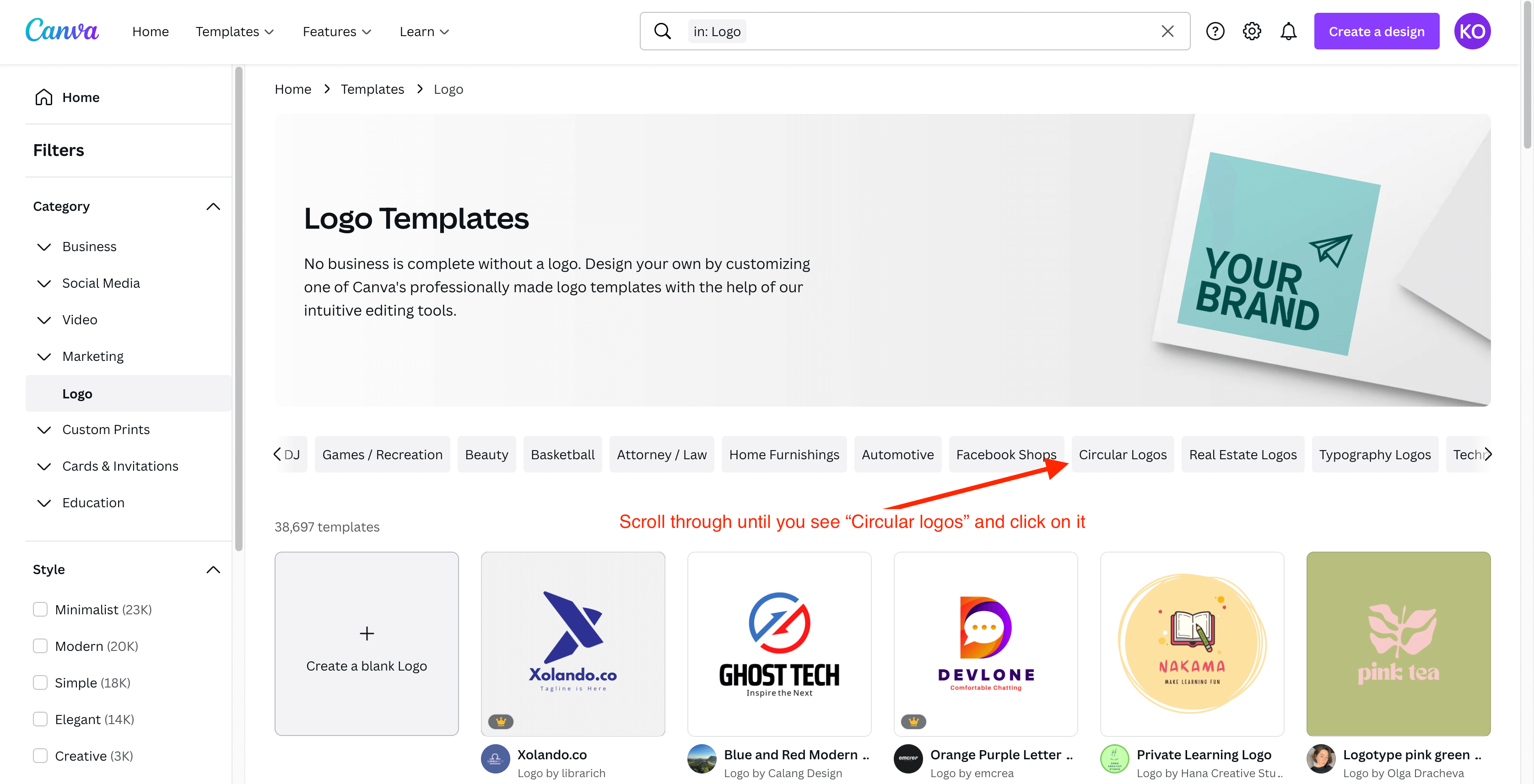
- Kullanmak istediğiniz şablonu bulun, üzerine tıklayın ve ardından "Bu logoyu özelleştir"e tıklayın.
- "Fotoğraflar" veya "Öğeler"den resim ekleyin veya kaldırın ya da kendinizinkini yükleyin.
- Metninizi ve yazı tipinizi gerektiği gibi değiştirin. Değiştirmek istediğiniz metni tıklayın, özel metin ekleyin ve ardından üst kısımdaki yazı tipi kutusunda yazı tipini değiştirin.
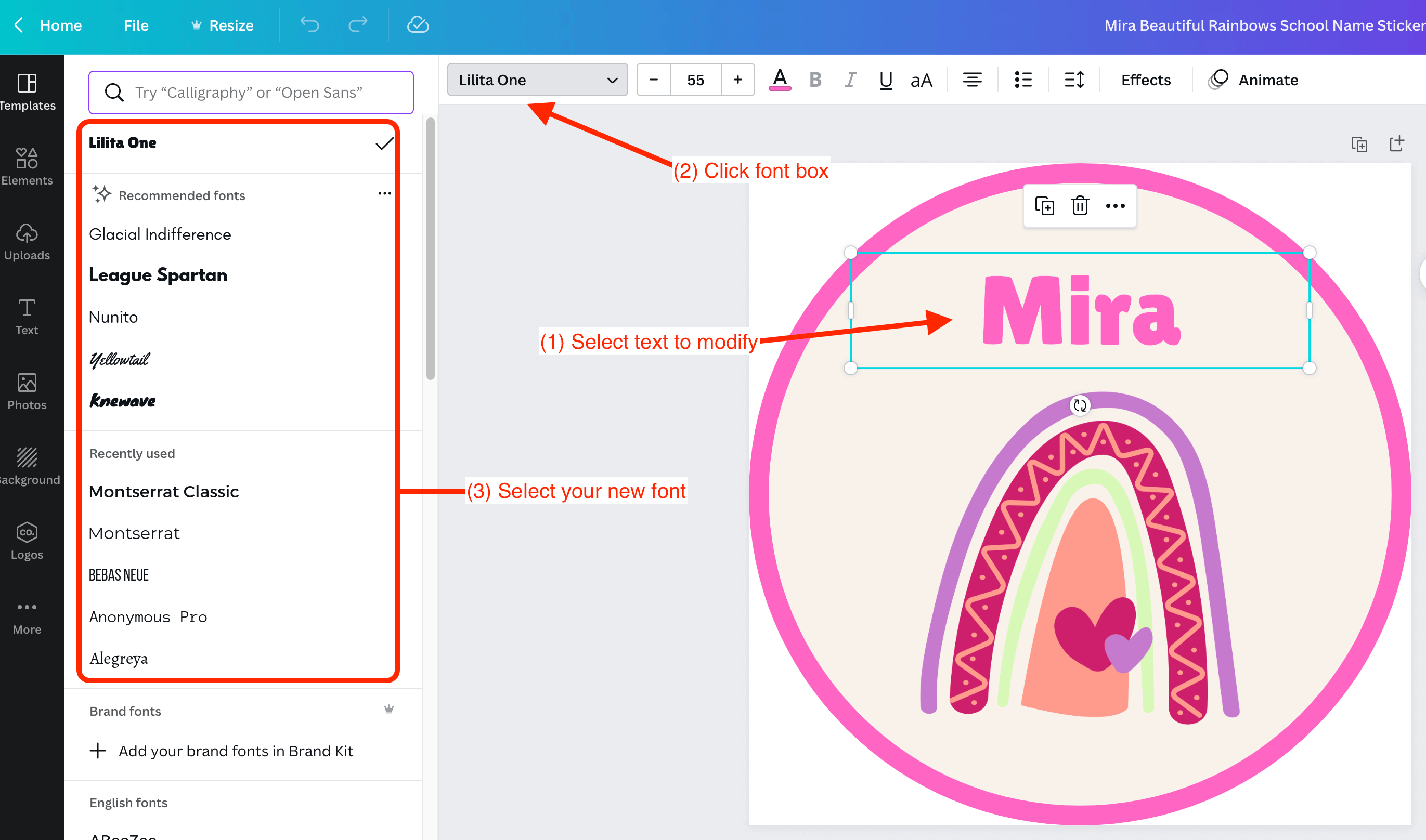
- Gerekirse resminizi ve metin yerleşiminizi değiştirin, ardından indirin. Dairesel şekli korumak için “Şeffaf arka plan” seçeneğini seçin.
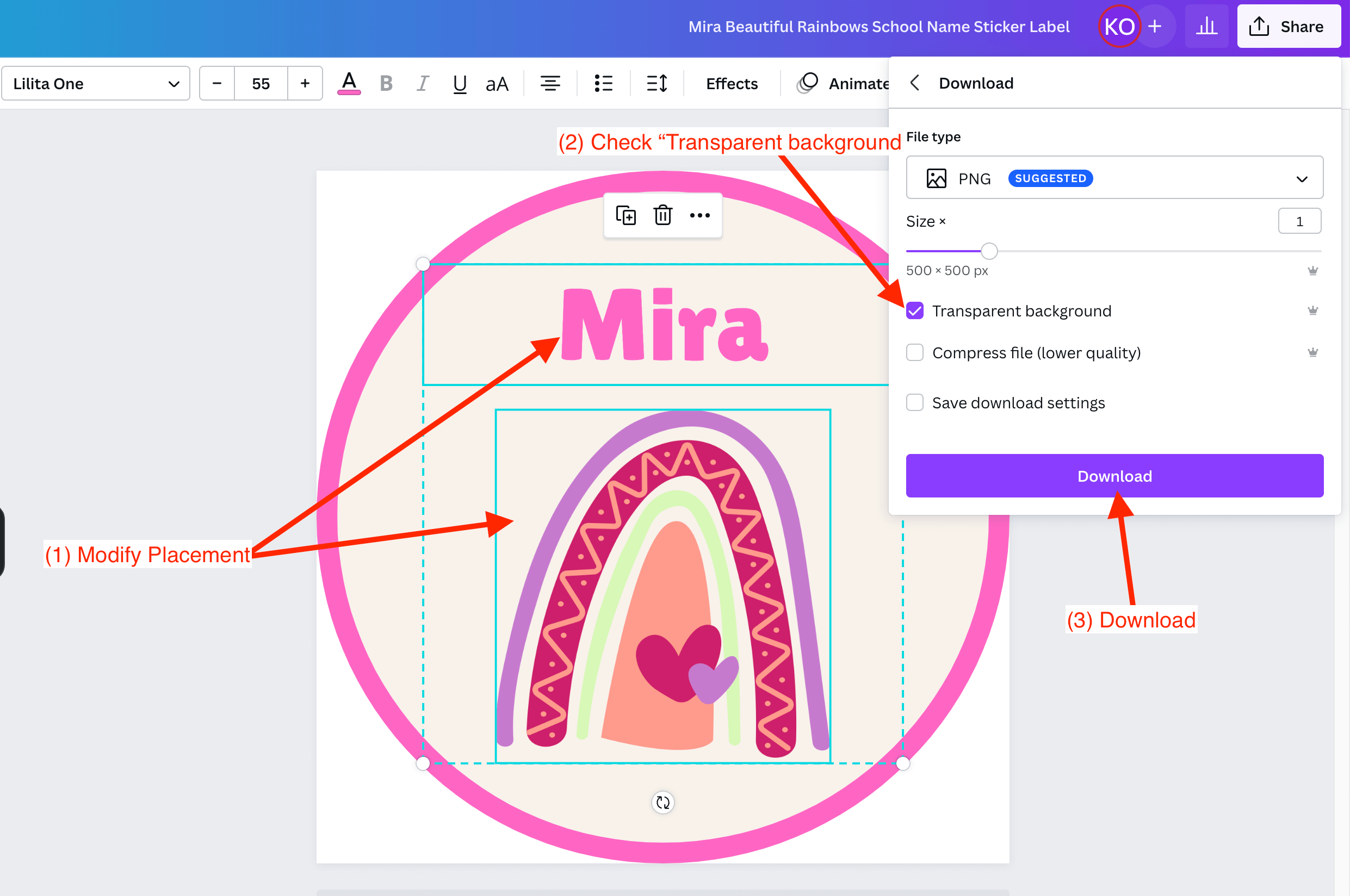
Canva'da Bir Logo Nasıl Şeffaf Yapılır
Beyaz bir arka plana veya herhangi bir renge sahip bir logo, Canva'yı kullanarak kolayca şeffaf bir arka plana sahip olabilir.
- Giriş yapın ve ardından logo şablonlarına gidin.
- Kullanmak istediğiniz şablonu bulduktan sonra üzerine tıklayın ve ardından “Bu logoyu özelleştir” seçeneğine tıklayın.
- Bir resmi kaldırmak için üzerine tıklayın ve geri al veya sil tuşuna basın.
- "Fotoğraflar" veya "Öğeler"den resimler ekleyebilir veya kendi resimlerinizi yükleyebilirsiniz.
- Metninizi ve yazı tipinizi özelleştirin. Metni değiştirmek için değiştirmek istediğiniz kelimeleri tıklayın. Üstteki yazı tipi kutusunu kullanarak yazı tipini değiştirebilirsiniz.
- Resim ve metin yerleşiminizin doğru olduğundan emin olun. “Şeffaf arka plan” seçeneğini seçin, ardından “İndir” e tıklayın.
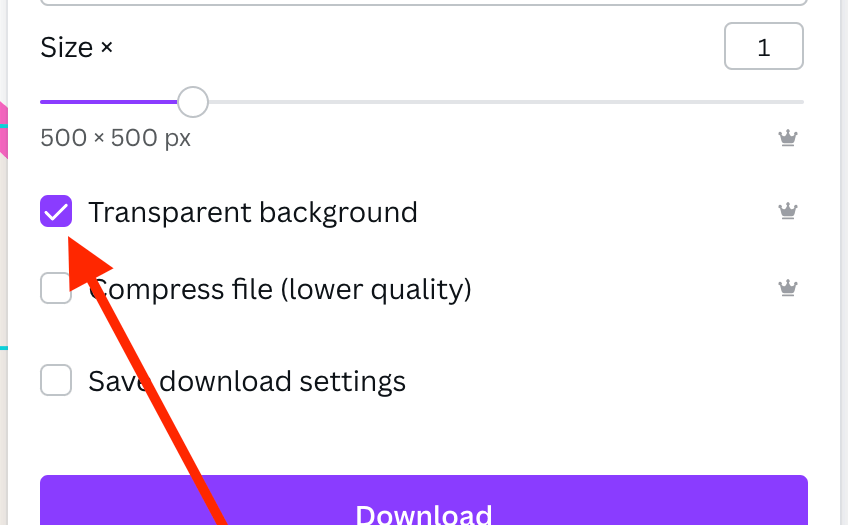
Canva'da Logo Nasıl Yeniden Boyutlandırılır
Canva'nın sihirli yeniden boyutlandırma özelliğiyle, tek bir tasarımı alıp ihtiyaçlarınıza göre yeniden boyutlandırabilirsiniz.
- Hesabınıza giriş yaptıktan sonra mevcut bir tasarıma tıklayın.
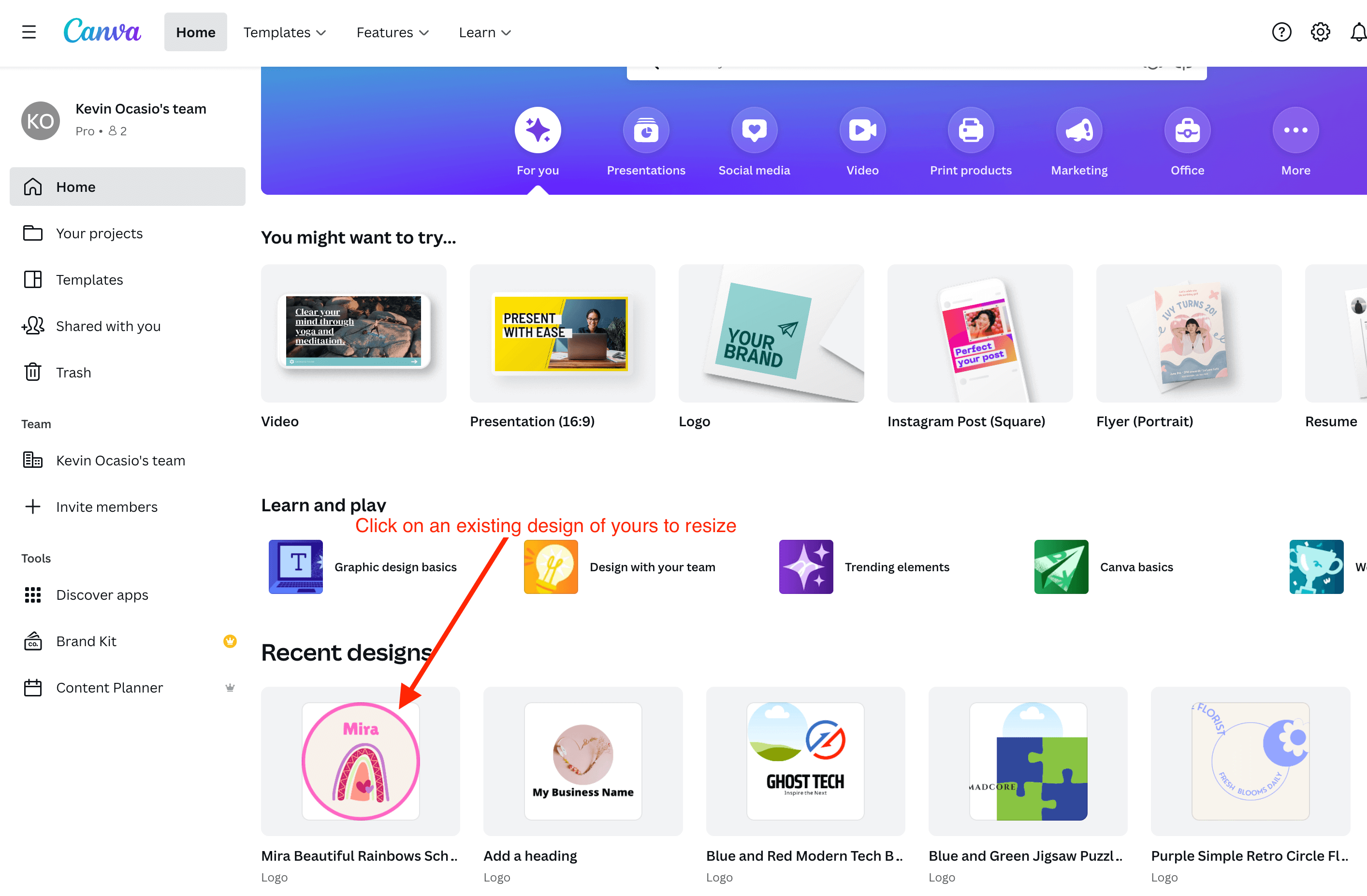
- Ekranınızın sol üst köşesindeki “Yeniden Boyutlandır” düğmesini tıklayın. Ardından özel boyutlarınızı girebilir veya Facebook, Twitter vb. gibi popüler tasarım boyutlarından birini seçebilirsiniz.
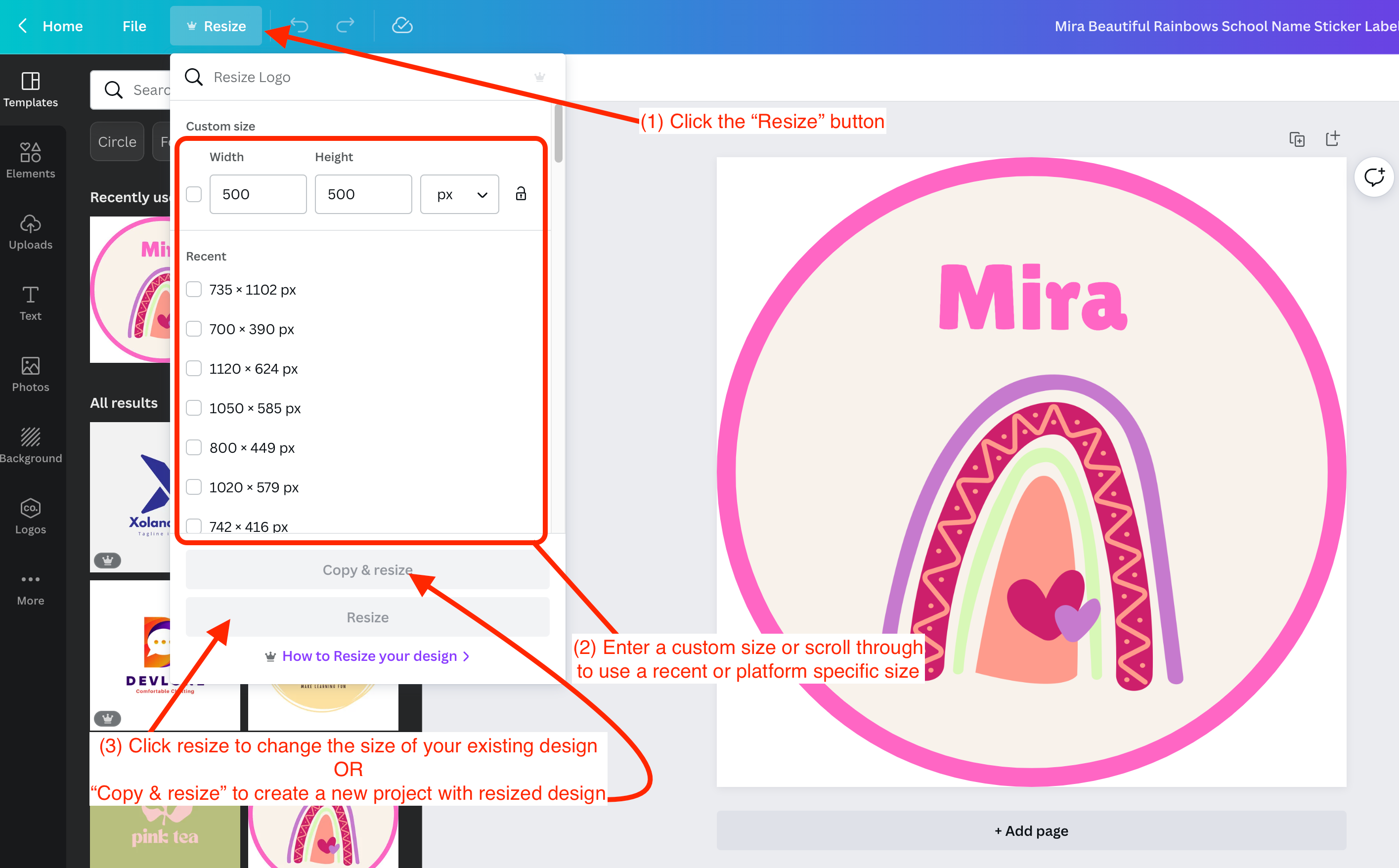
- Boyutları ayarladıktan sonra, mevcut tasarımınızın boyutlarını değiştirmek için “Yeniden Boyutlandır”a tıklayın. Aynı tasarıma sahip ancak yeni bir boyutta yeni bir proje oluşturmak için “Kopyala ve yeniden boyutlandır” seçeneğine de tıklayabilirsiniz.
- Metin ve resimlerinizin yerleşiminin doğru olduğundan emin olun, gerekirse bunları hareket ettirin.
- Sağ üst köşedeki paylaş'ı ve ardından "İndir"i tıklayarak yeni boyutlandırılmış tasarımınızı indirin. Seçenekleri beğeninize göre ayarlayın, ardından “İndir” düğmesini tıklayın.
Logo oluşturucuyu kullanmak için Canva pro'ya ihtiyacınız var mı?
Hayır, logo oluşturucuyu kullanmak için Canva pro'ya ihtiyacınız yok. Ancak logonuzu yüksek çözünürlükte indirmek veya daha gelişmiş araçlar ve özellikler istiyorsanız Canva pro'ya yükseltmeniz gerekir.
Resim: Depositphotos

